Jak wyłączyć komputer za pomocą telefonu

Jak wyłączyć komputer za pomocą telefonu
Program PowerPoint umożliwia dodawanie różnych typów plików multimedialnych do prezentacji. Do slajdu można dodać obrazy, filmy i pliki audio. Obsługa tak wielu różnych typów multimediów niewątpliwie znacznie ułatwia tworzenie angażujących prezentacji, ale jednocześnie z każdym dodanym obrazem, wykresem, dokumentem, filmem i plikiem audio sama prezentacja staje się coraz większa. Jeśli rozmiar pliku prezentacji stanie się problemem, czy to podczas wysyłania go e-mailem, czy udostępniania za pośrednictwem usługi udostępniania plików w chmurze, konieczne będzie znalezienie alternatywnej metody wysłania pliku lub zmniejszenie go do odpowiedniego rozmiaru. Oto jak sprawdzić, który slajd w prezentacji ma największy rozmiar i zmniejszyć go tam, gdzie jest to naprawdę istotne.
Otwórz prezentację w programie PowerPoint. Przejdź do Plik > Udostępnij i kliknij przycisk Publikuj. Po wyświetleniu monitu wybierz wszystkie slajdy do opublikowania. Wybierz lokalizację, w której chcesz zapisać opublikowane slajdy. Upewnij się, że publikujesz je w osobnym folderze i że nie znajdują się w nim żadne inne pliki.
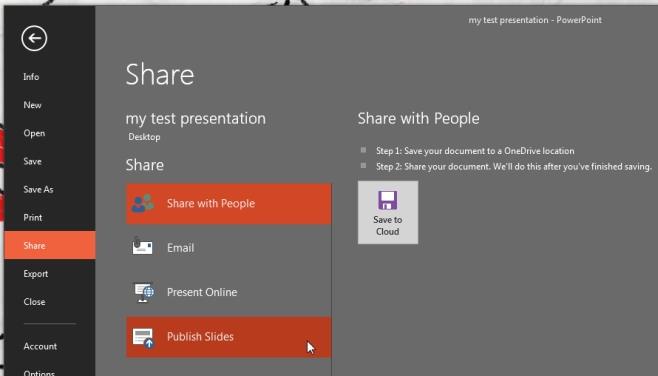
Po opublikowaniu slajdów otwórz folder, w którym je opublikowałeś. Każdy slajd pojawi się jako osobny plik. Posortuj je według rozmiaru pliku i sprawdź, który jest największy. Teraz wiesz, który plik należy skrócić.
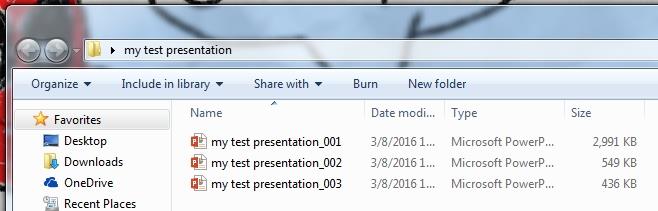
Jeśli chodzi o wysłanie prezentacji e-mailem, najlepiej spakować plik lub skorzystać z usługi chmurowej obsługującej większe pliki. Zmniejszenie rozmiaru slajdu powinno być ostatecznością. Aby zmniejszyć rozmiar slajdu, spróbuj zoptymalizować dodane do niego obrazy i multimedia lub rozważ umieszczenie linków do multimediów wewnątrz slajdu, zamiast umieszczania ich w pliku.
Jak wyłączyć komputer za pomocą telefonu
Usługa Windows Update zasadniczo współpracuje z rejestrem i różnymi plikami DLL, OCX i AX. W przypadku uszkodzenia tych plików większość funkcji
Nowe pakiety ochrony systemu pojawiają się ostatnio jak grzyby po deszczu, a każdy z nich oferuje kolejne rozwiązanie antywirusowe/do wykrywania spamu, a jeśli masz szczęście
Dowiedz się, jak włączyć Bluetooth w systemie Windows 10/11. Bluetooth musi być włączony, aby Twoje urządzenia Bluetooth działały prawidłowo. Spokojnie, to proste!
Wcześniej recenzowaliśmy NitroPDF, dobry czytnik PDF, który umożliwia również użytkownikom konwersję dokumentów do plików PDF z opcjami takimi jak scalanie i dzielenie plików PDF
Czy kiedykolwiek otrzymałeś dokument lub plik tekstowy zawierający zbędne, niepotrzebne znaki? Czy tekst zawiera mnóstwo gwiazdek, myślników, pustych spacji itp.?
Tak wiele osób pytało o małą prostokątną ikonę Google obok ikony Start systemu Windows 7 na moim pasku zadań, że w końcu zdecydowałem się opublikować ten artykuł
uTorrent to zdecydowanie najpopularniejszy klient desktopowy do pobierania torrentów. Chociaż u mnie działa bez zarzutu w systemie Windows 7, niektórzy użytkownicy mają problem z…
Każdy musi robić częste przerwy podczas pracy przy komputerze, ponieważ jeśli nie robisz przerw, istnieje duże prawdopodobieństwo, że Twoje oczy wyskoczą (dobrze, nie wyskoczą)
Istnieje wiele aplikacji, do których jako zwykły użytkownik możesz być bardzo przyzwyczajony. Większość powszechnie używanych darmowych narzędzi wymaga żmudnej instalacji,







